Heim >Computer-Tutorials >Computerwissen >Tutorial zur Installation des Systems auf einem Samsung-Desktop mithilfe einer USB-Festplatte
Tutorial zur Installation des Systems auf einem Samsung-Desktop mithilfe einer USB-Festplatte
- WBOYWBOYWBOYWBOYWBOYWBOYWBOYWBOYWBOYWBOYWBOYWBOYWBnach vorne
- 2024-02-11 16:48:07921Durchsuche
Der PHP-Editor Xigua bietet Ihnen ein Tutorial zur Installation des Systems auf einem USB-Stick auf einem Samsung-Desktop. In diesem Tutorial stellen wir Ihnen ausführlich vor, wie Sie das Betriebssystem mithilfe eines USB-Flash-Laufwerks installieren, damit Sie das System bei Bedarf schnell wiederherstellen oder Systemaktualisierungen durchführen können. Unabhängig davon, ob Sie ein Erstbenutzer oder ein erfahrener Benutzer sind, können Sie diese Fähigkeit mit diesem Tutorial leicht erlernen. Schauen wir uns als Nächstes die konkreten Schritte an!
System-Download-Adresse: www.xitongzu.net
Neuinstallationsprozess des Samsung-Laptop-Systems:
1. Vorbereitungen für die Neuinstallation des Systems:
1. Sichern Sie bei einem Samsung 450R5J-X01-Laptop unbedingt zuerst die Computerinformationen
2. Laden Sie Ghost Win 8.1 64-Bit-System herunter (Sie können auf dieser Website nach dem System suchen, das Sie benötigen).
3. Bereiten Sie eine U-Disk mit etwa 6 GB vor. 4. Entpacken Sie das heruntergeladene System und kopieren Sie die darin enthaltene GHO-Datei auf die USB-Boot-Tool-Diskette.
2. Schritte zum Einrichten des BIOS des Samsung 450R5J-X01-Laptops zum Starten und Neuinstallieren des Systems mit einem USB-Datenträger:
1. Stecken Sie den Boot-USB-Datenträger ein, starten Sie den Computer und tippen Sie weiter auf F2, um das BIOS aufzurufen Zum Booten wählen Sie „Startgerätepriorität“ und drücken Sie die Eingabetaste. 2 Wählen Sie die Option „USB-Festplatte“ und drücken Sie F5/F6, um zur ersten Position zu gelangen. Drücken Sie F10, wählen Sie „Ja“ und drücken Sie die Eingabetaste.
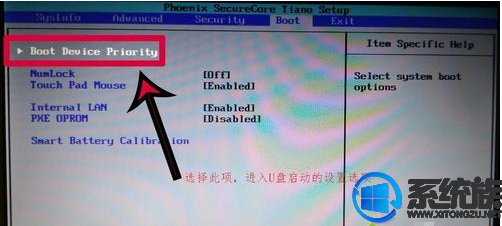
4. Rufen Sie die U-Disk-Installationsseite auf, wählen Sie Element [02] und drücken Sie die Eingabetaste, um das PE-System auszuführen.
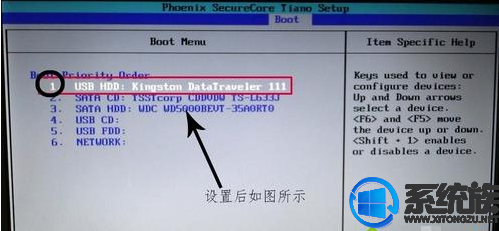
5. Das System öffnet automatisch die Ein-Klick-Installation. Klicken Sie im Feld auf [Schnellste Installation], behalten Sie die Standardeinstellungen bei und wählen Sie die Datei win8.gho auf der U-Disk aus , und klicken Sie auf den Installationsort (Laufwerk C wird empfohlen), OK.
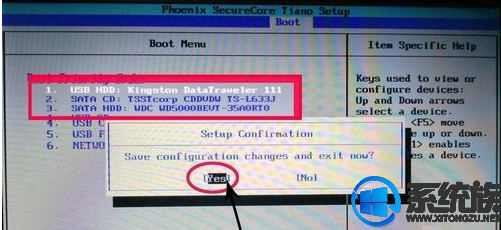
6. Führen Sie den Dekomprimierungsvorgang des Win8.1-Systems auf dieser Schnittstelle durch.
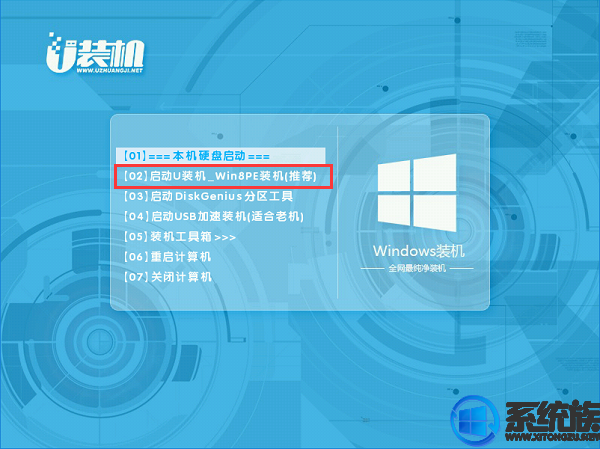
7. Nachdem die Dekomprimierung abgeschlossen ist, wird eine Aufforderung zum Neustart des Computers angezeigt. Klicken Sie auf [Jetzt neu starten], ziehen Sie den USB-Datenträger heraus und beginnen Sie automatisch mit der Installation von Win8.1-Systemkomponenten und -Treibern.
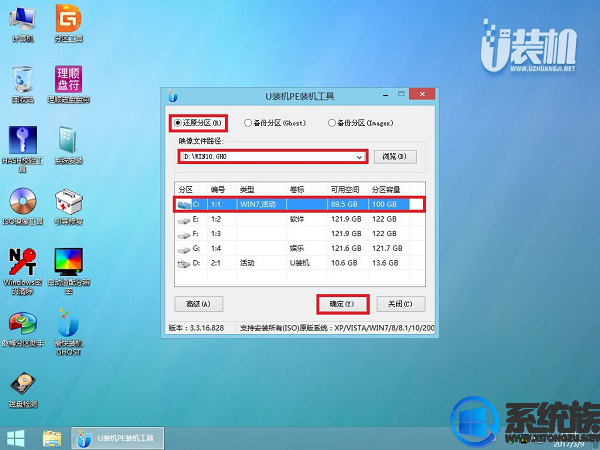
8 Nachdem die Installation abgeschlossen ist, starten Sie den Win8.1-Systemdesktop und Sie können ihn sofort verwenden, ohne den Computer neu zu starten. Informationen zur Neuinstallation des Systems auf dem Samsung 450R5J-X01-Notebook Der Vorgang wurde hier allen demonstriert. Benutzer, die das System auf dem Samsung 450R5J-X01-Notebook neu installieren müssen, können sich für die Bedienung auf die oben beschriebene Methode beziehen. Der Neuinstallationsvorgang ist nicht schwierig, um Fehler zu vermeiden. Für weitere Tutorials zur Systeminstallation unterstützen Sie bitte weiterhin unsere Systemfamilie und folgen Sie ihr.
Das obige ist der detaillierte Inhalt vonTutorial zur Installation des Systems auf einem Samsung-Desktop mithilfe einer USB-Festplatte. Für weitere Informationen folgen Sie bitte anderen verwandten Artikeln auf der PHP chinesischen Website!
In Verbindung stehende Artikel
Mehr sehen- Was soll ich tun, wenn das Centos-System nach dem Upgrade des Kernels nicht gestartet werden kann?
- Pip-Befehl für die MacOS-Systeminstallation
- Tutorial zum Einrichten des U-Disk-Boots im HP BIOS
- Erfahren Sie, wie Sie das BIOS aufrufen und relevante Parameter auf einem Windows 7-Computer festlegen
- So ändern Sie die BIOS-Einstellungen, um das XP-System unter Win7 zu installieren

